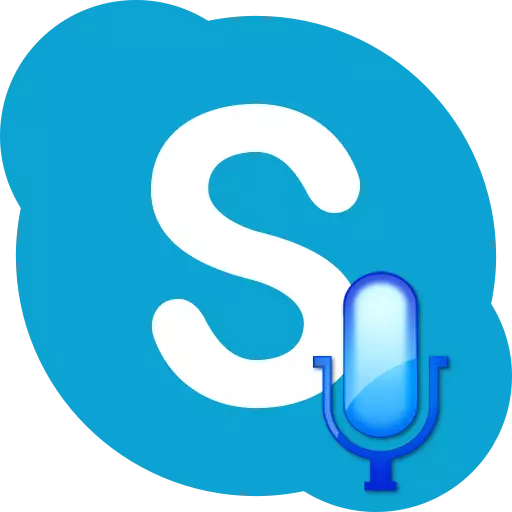
Pour communiquer dans Skype dans n'importe quel mode, en plus de textuelle, le microphone est requis. Sans microphone, il n'est pas nécessaire pour les appels vocaux ou pendant les appels vidéo, ni lors de la conférence entre plusieurs utilisateurs. Fonctionnons comment allumer le microphone dans Skype, s'il est désactivé.
Connexion de microphone
Pour activer le microphone dans le programme Skype, il doit d'abord être connecté à un ordinateur, si, bien sûr, vous n'utilisez pas un ordinateur portable avec un microphone intégré. Lorsqu'il est connecté, il est très important de ne pas confondre les connecteurs de l'ordinateur. Les utilisateurs relativement souvent inexpérimentés, au lieu de connecteurs de microphone, branchez le périphérique pour connecter les écouteurs ou les haut-parleurs. Naturellement, avec une telle connexion, le microphone ne fonctionne pas. Le bouchon doit entrer dans le connecteur aussi près que possible.Si le microphone lui-même a un commutateur, vous devez le mettre dans la position de travail.
En règle générale, les appareils modernes et les systèmes d'exploitation ne nécessitent pas d'installation supplémentaire de conducteurs pour interagir les uns avec les autres. Mais si le disque d'installation avec des pilotes "natif" a été fourni avec le microphone, vous devez l'installer. Cela élargira les capacités du microphone et réduira la probabilité d'échec en fonctionnement.
Allumer le microphone du système d'exploitation
Tout microphone par défaut est activé dans le système d'exploitation. Mais, il y a des cas où il s'éteint après les défaillances du système ou que quelqu'un l'éteint manuellement. Dans ce cas, le microphone souhaité devrait être inclus.
Pour allumer le microphone, appelez le menu Démarrer et allez sur le panneau de commande.
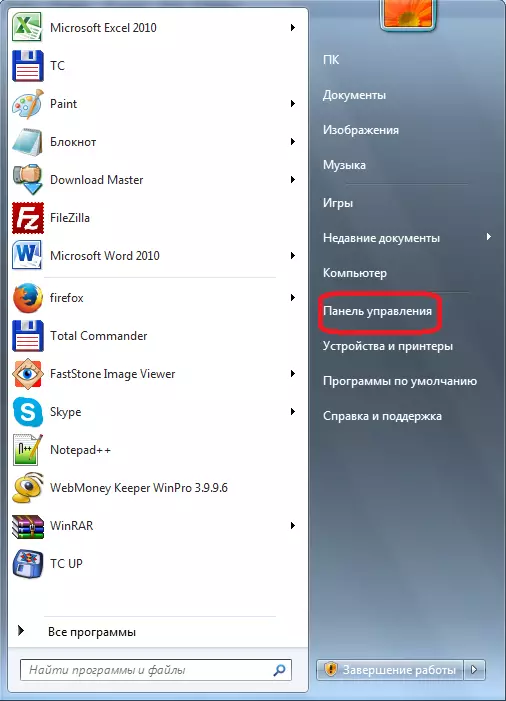
Dans le panneau de commande, allez à la section "Equipment and Sound".
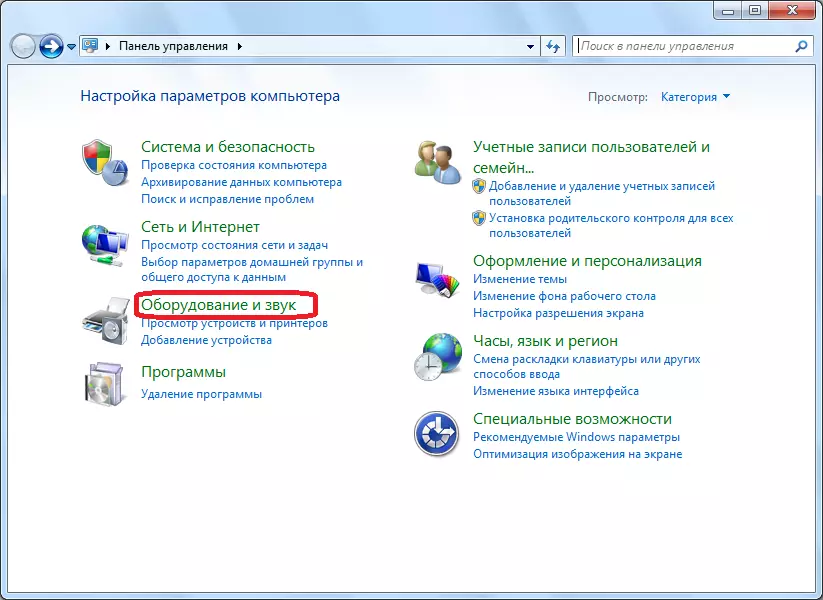
En outre, dans une nouvelle fenêtre, cliquez sur l'inscription "Sound".
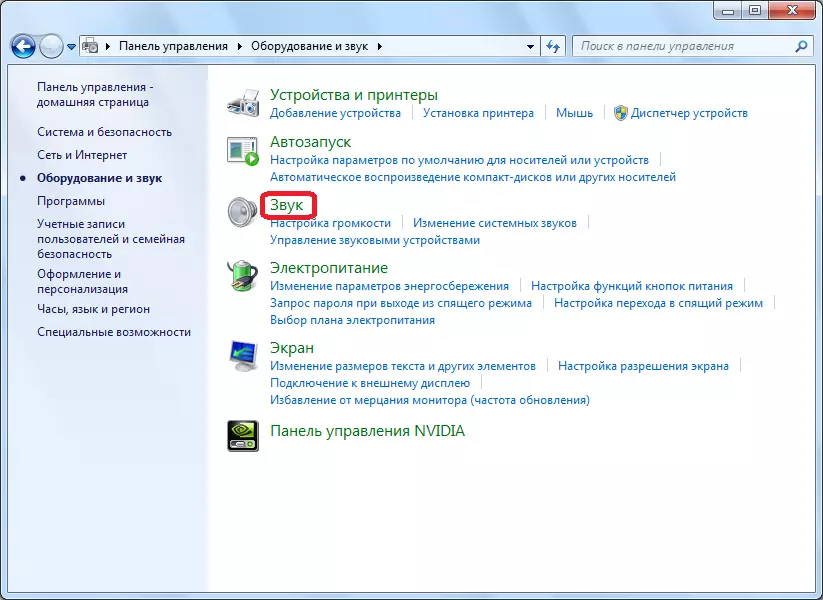
Dans la fenêtre qui s'ouvre, allez à l'onglet "Enregistrer".
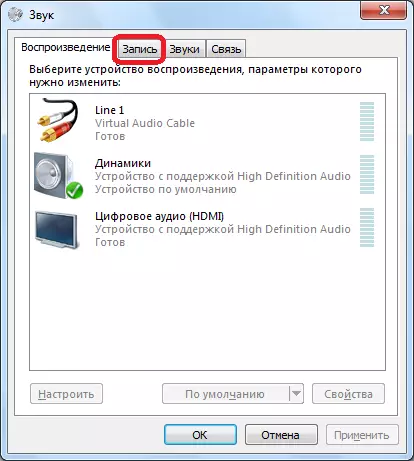
Il y a tous les microphones connectés à l'ordinateur ou ceux qui y sont déjà connectés. Nous recherchons un microphone désactivé, cliquez dessus avec le bouton droit de la souris et sélectionnez l'élément "Activer" dans le menu contextuel.
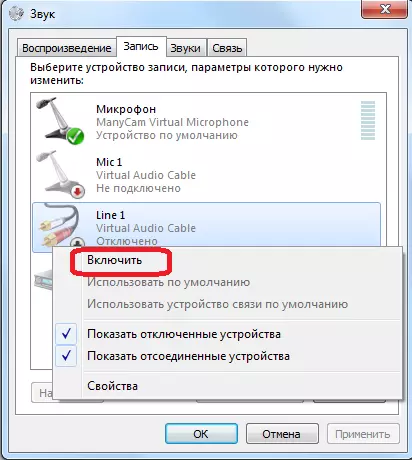
Tout cela, le microphone est maintenant prêt à travailler avec tous les programmes installés dans le système d'exploitation.
Allumer le microphone du programme Skype
Nous allons maintenant comprendre comment allumer le microphone directement dans le programme Skype s'il est désactivé.
Ouvrez la section "Outils" du menu et accédez à l'élément "Paramètres ...".
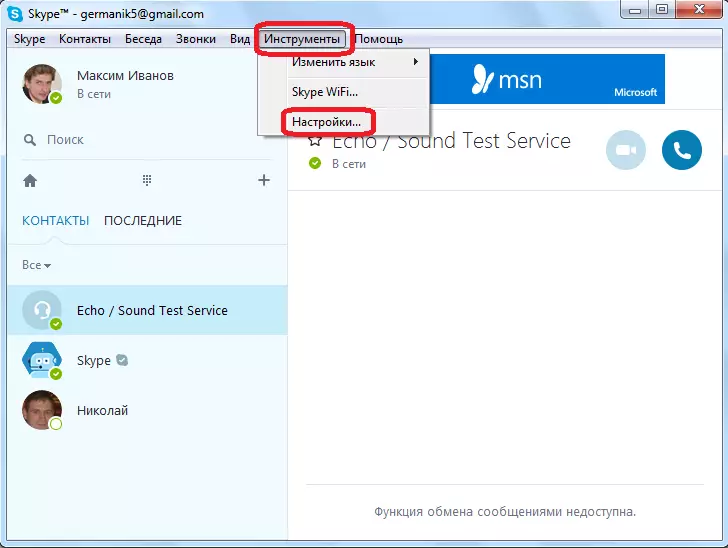
Ensuite, nous passons à la sous-section "Sound Setup".
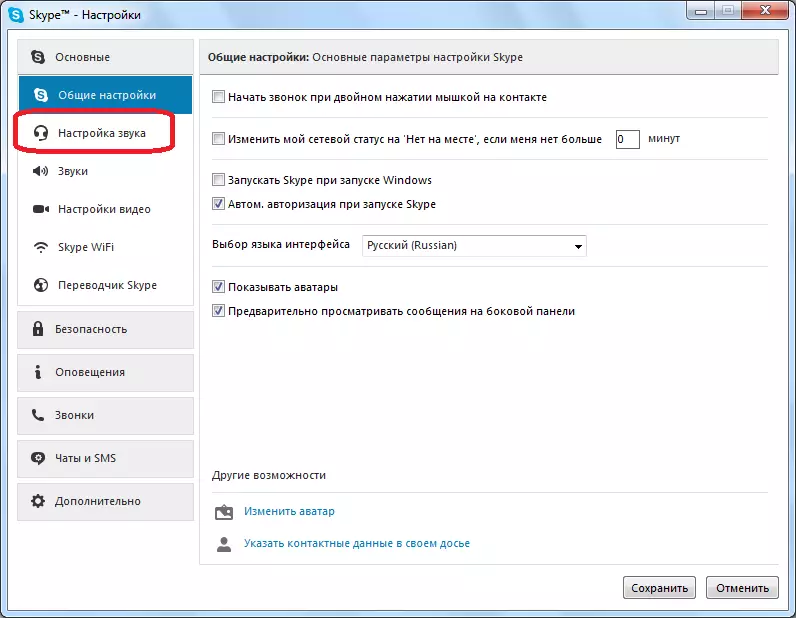
Nous travaillerons avec le bloc de paramètres du microphone, situé en haut de la fenêtre.
Tout d'abord, nous cliquons sur le formulaire de sélection du microphone et choisissez le microphone que nous souhaitons activer si plusieurs microphones sont connectés à l'ordinateur.
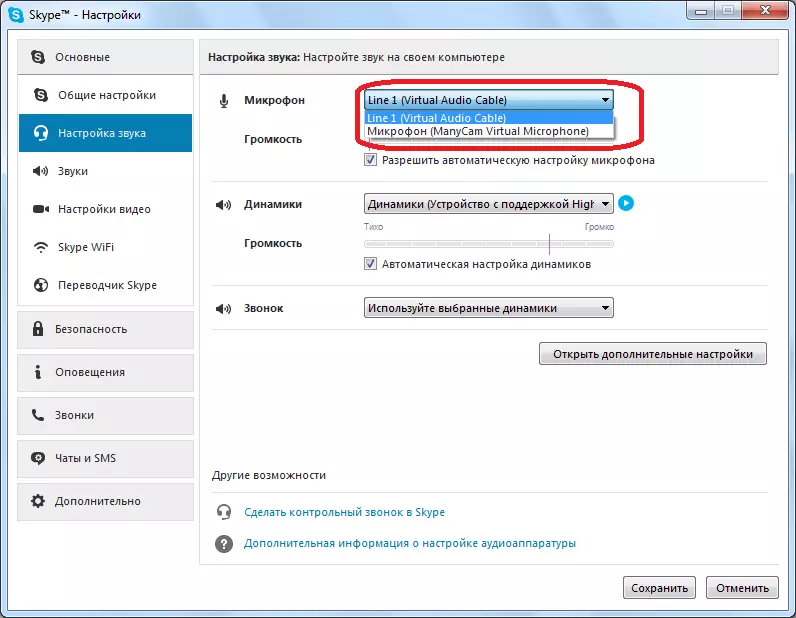
Ensuite, nous examinons le paramètre "volume". Si le curseur prend la position la plus à gauche, le microphone est effectivement éteint, car son volume est zéro. Si vous avez une coche "Autoriser le réglage automatique du microphone", retirez-la et déplacez le curseur vers la droite, dans la mesure où nous avons besoin.
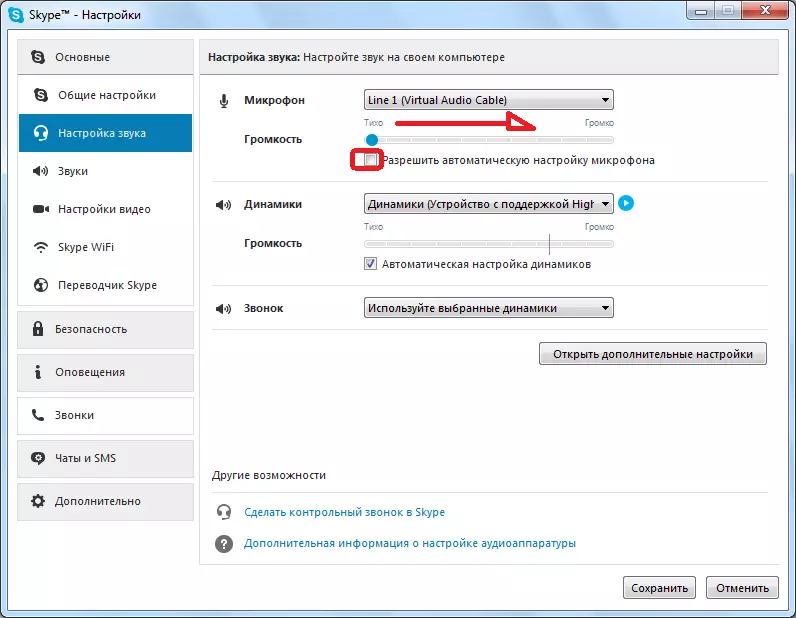
En conséquence, il convient de noter que par défaut, pas d'actions supplémentaires pour activer le microphone de Skype, après sa connexion à l'ordinateur, vous n'avez pas besoin de faire. Il doit immédiatement être prêt à travailler. Une inclusion supplémentaire n'est requise que si une défaillance s'est produite, ou le microphone éteint de force.
